Procédure de mise à niveau de votre IoT Hub
À mesure que votre solution IoT croît, Azure IoT Hub est prêt à vous aider à mettre à l'échelle. Azure IoT Hub offre deux niveaux, De base (B) et Standard (S), pour prendre en charge les clients qui souhaitent utiliser différentes fonctionnalités. Chaque niveau comporte trois tailles (1, 2 et 3) qui déterminent le nombre de messages qui peuvent être envoyés chaque jour.
Lorsque vous avez plus d’appareils et avez besoin de davantage de fonctionnalités, il existe trois façons d’ajuster votre IoT Hub selon vos besoins :
Ajoutez des unités dans le hub IoT pour augmenter la limite de messages quotidiens pour ce hub. Par exemple, chaque unité en plus dans un IoT Hub B1 permet d’envoyer 400 000 messages en plus par jour.
Modifiez la taille du IoT Hub. Par exemple, migrez un hub du niveau B1 au niveau B2 pour augmenter le nombre de messages que chaque unité peut prendre en charge par jour de 400 000 à 6 millions. Ces deux modifications peuvent se produire sans interrompre les opérations existantes.
Passez à un niveau supérieur. Par exemple, passez un hub du niveau B1 au niveau S1 pour accéder à des fonctionnalités avancées avec la même capacité en termes de messages.
Avertissement
Vous ne pouvez pas effectuer la mise à niveau d’un hub gratuit vers un hub payant via notre fonction de mise à niveau. Vous devez créer un hub payant et migrer les configurations et les appareils du hub gratuit vers le hub payant. Ce processus est documenté dans Comment effectuer la migration d’un IoT Hub.
Conseil
Lorsque vous mettez à niveau votre IoT Hub vers un niveau supérieur, certains messages peuvent être reçus en désordre pendant une courte période. Si votre logique métier repose sur l’ordre des messages, nous vous recommandons de procéder à une mise à niveau pendant les heures d’ouverture.
Si vous voulez passer votre IoT Hub à une version antérieure, vous pouvez supprimer des unités et réduire la taille de l’IoT Hub, mais vous ne pouvez pas passer à un niveau inférieur. Par exemple, vous pouvez passer du niveau S2 au niveau S1, mais pas du niveau S2 au niveau B1. Dans un niveau, vous ne pouvez choisir qu’un seul type d’édition IoT Hub par hub IoT. Par exemple, vous pouvez créer un hub IoT avec plusieurs unités de S1. En revanche, vous ne pouvez pas créer un hub IoT avec un mélange d’unités de différentes éditions, comme S1 et B3 ou S1 et S2.
Ces exemples sont destinés à vous aider à comprendre comment ajuster votre IoT Hub aux modifications de votre solution. Pour des informations spécifiques sur les fonctionnalités de chaque niveau, consultez toujours la Tarification Azure IoT Hub.
Obtenez plus de détails sur la façon de choisir le bon niveau IoT Hub.
Mettre à niveau votre IoT Hub existant
Si vous voulez mettre à niveau un hub IoT existant, vous pouvez le faire à partir du portail Azure ou d’Azure CLI.
Dans le portail Azure, accédez à votre hub IoT et mettez à jour ses paramètres.
Connectez-vous au portail Azure et accédez à votre IoT Hub.
Sélectionnez Tarification et mise à l’échelle dans le menu de navigation.
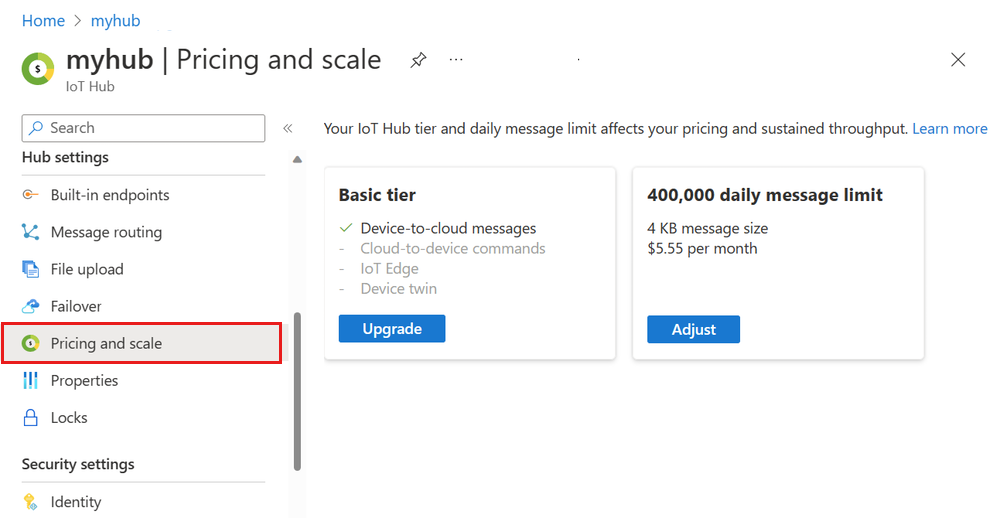
Pour mettre à niveau le niveau de votre hub, sélectionnez Mettre à niveau dans la mosaïque de niveau. Vous pouvez uniquement effectuer une mise à niveau du niveau de base vers le niveau standard. Vous ne pouvez pas modifier le niveau d’un hub gratuit ou standard.
Pour modifier la taille ou les unités de votre hub, sélectionnez Ajuster sur la mosaïque de limite des messages quotidiens.
Dans la page Messages et options de tarification , choisissez la nouvelle limite des messages quotidiens souhaitée pour votre hub IoT. Ou, si vous préférez choisir la combinaison de niveaux et d’unités spécifiques, sélectionnez Options avancées. Pour plus d’informations, consultez Choisir le bon Hub IoT pour votre solution.
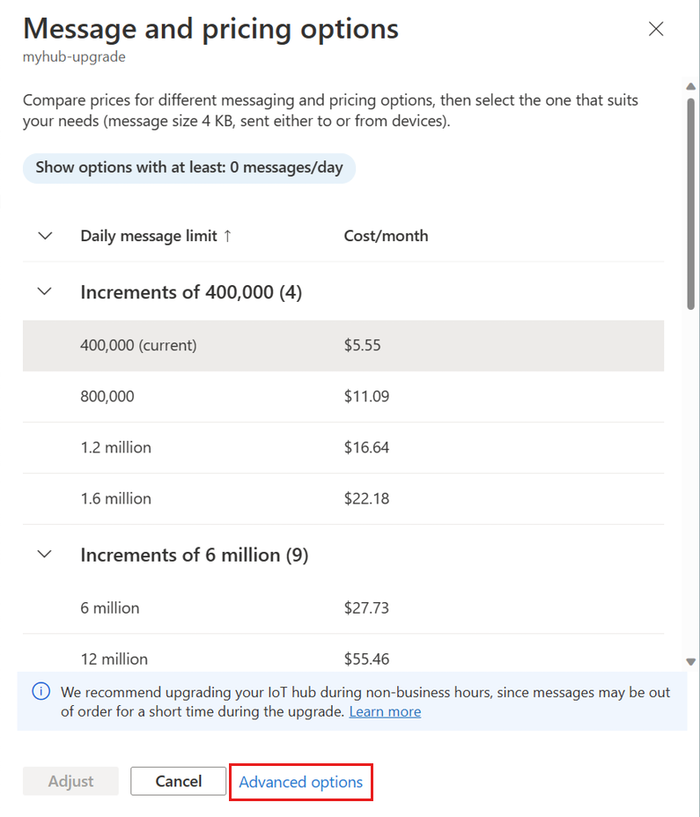
Le nombre maximal de partitions appareil-à-cloud pour les hubs IoT des niveaux de base et standard s’élève à 32. La plupart des hubs IoT ont besoin de seulement 4 partitions. Vous choisissez le nombre de partitions lorsque vous créez le hub IoT. Le nombre de partitions lie les messages appareil-à-cloud au nombre de lecteurs simultanés de ces messages. Le nombre de partitions reste inchangé lorsque vous migrez du niveau de base vers le niveau standard.